📅 最后修改于: 2020-11-05 03:07:55 🧑 作者: Mango
企业应用开发实例
对于我们的教程,我们将为化工设备和加工公司实施CRM应用程序。该公司与供应商打交道并提供服务。在整个教程中,我们将编写与该示例相关的小代码段,以详细了解每个概念。
为了执行本教程中的代码,您将需要创建两个对象:Customer和Invoice对象。如果您已经知道如何在Salesforce中创建这些对象,则可以跳过以下步骤。否则,您可以按照下面的分步指南进行操作。
创建客户对象
我们将首先设置客户对象。
步骤1-转到设置,然后搜索“对象”,如下所示。然后单击“对象”链接,如下所示。
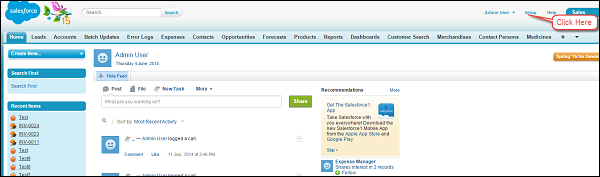
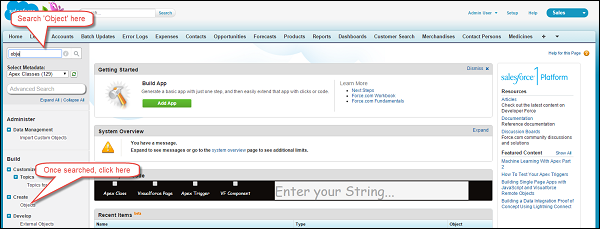
步骤2-一旦打开对象页面,然后单击“创建新对象”按钮,如下所示。
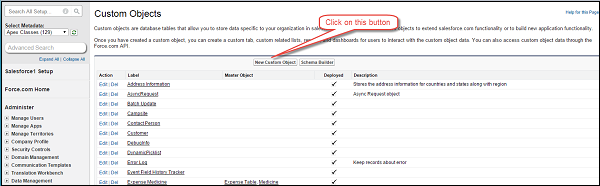
步骤3-单击按钮后,将出现新的对象创建页面,然后输入所有对象详细信息,如下所示。对象名称应为客户。您只需要在字段中输入信息,如下面的屏幕快照所示,并保留其他默认设置即可。
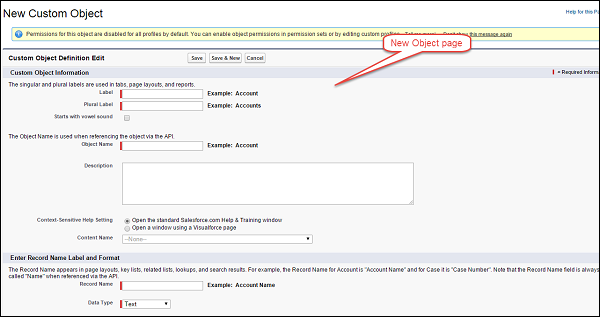
输入信息,然后单击“保存”按钮-
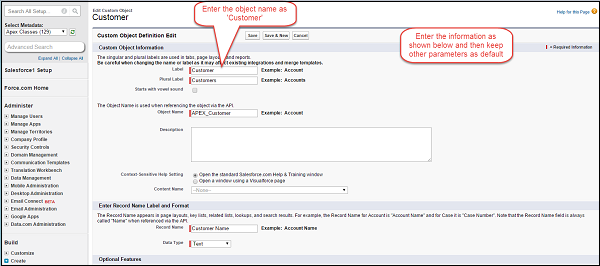
通过执行上述步骤,我们成功创建了Customer对象。
为客户对象创建自定义字段
现在我们已经设置了Customer对象,我们将创建一个“ Active”字段,然后您可以按照类似的步骤创建其他字段。屏幕截图中将给出该字段的名称和API名称。
步骤1-我们将创建一个名为“活动”的数据类型为复选框的字段。转到安装程序,然后单击它。
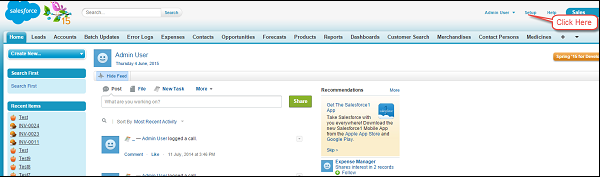
步骤2-搜索“对象”,如下所示,然后单击它。
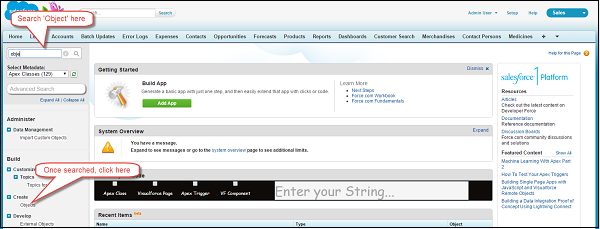
步骤3-单击对象“客户”。
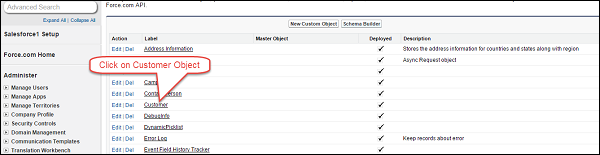
步骤4-单击“客户”对象链接并显示对象详细信息页面后,单击“新建”按钮。
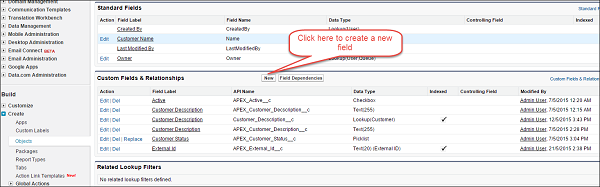
步骤5-现在,将数据类型选择为复选框,然后单击下一步。
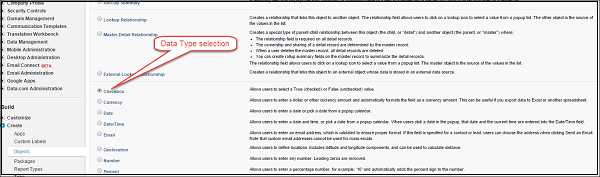
步骤6-输入字段名称和标签,如下所示。
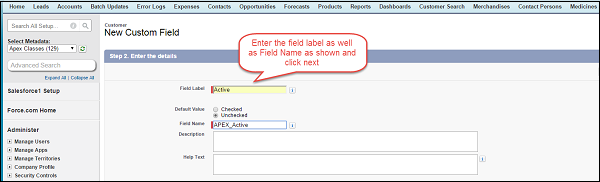
步骤7-单击可见,然后单击下一步。
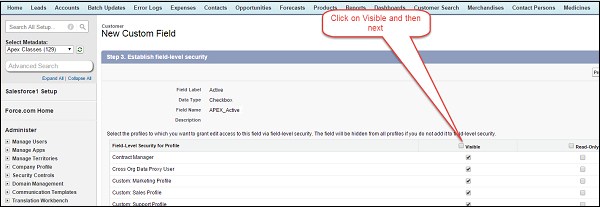
步骤8-现在单击“保存”。
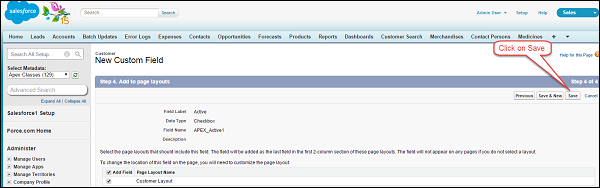
通过执行上述步骤,创建了我们的自定义字段“有效”。您必须对其余字段执行上述所有自定义字段创建步骤。创建所有字段后,这是客户对象的最终视图-
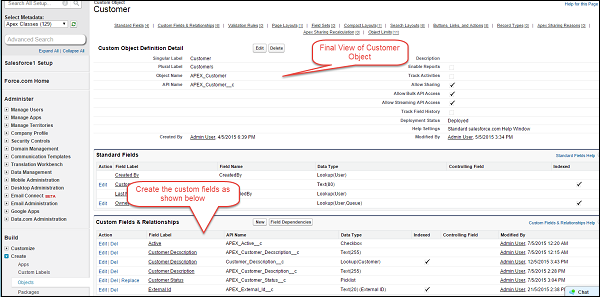
创建发票对象
步骤1-转到设置并搜索“对象”,然后单击“对象”链接,如下所示。
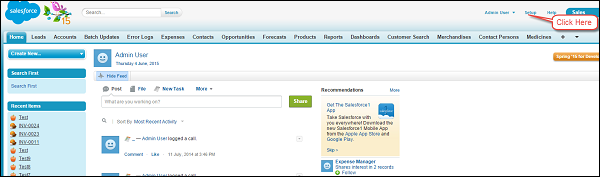
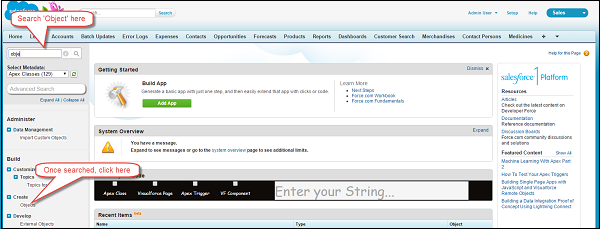
步骤2-一旦打开对象页面,然后单击“创建新对象”按钮,如下所示。
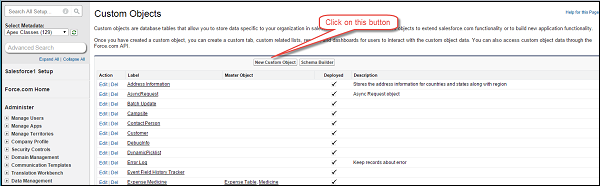
步骤3-单击按钮后,将出现新的对象创建页面,如下面的屏幕快照所示。您需要在此处输入详细信息。对象名称应为发票。这类似于我们在本教程前面部分创建Customer对象的方式。
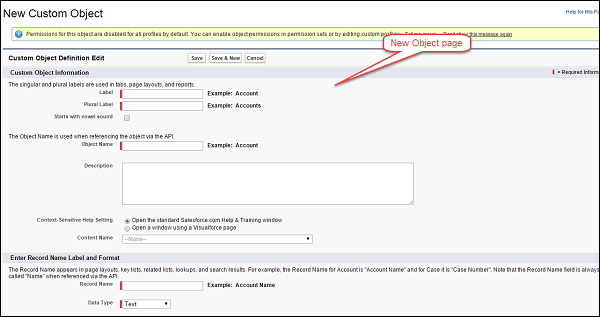
步骤4-输入如下所示的信息,然后单击“保存”按钮。
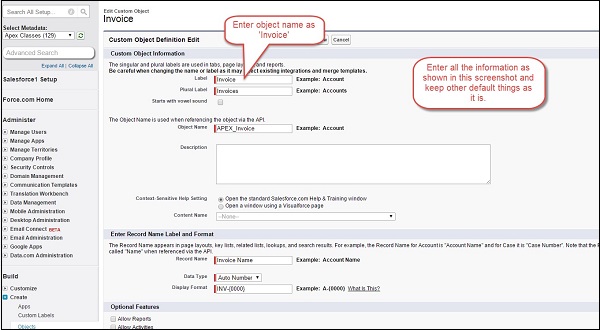
通过执行以下步骤,将创建您的发票对象。
创建发票对象的自定义字段
我们将在发票对象上创建字段描述,如下所示-
步骤1-转到安装程序,然后单击它。
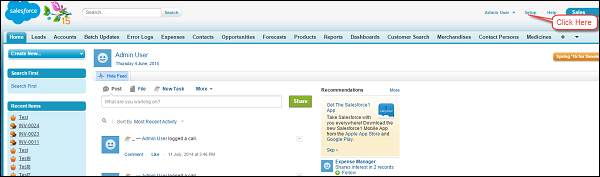
步骤2-搜索“对象”,如下所示,然后单击它。
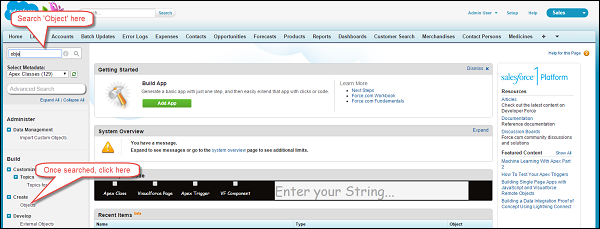
步骤3-单击对象“发票”。
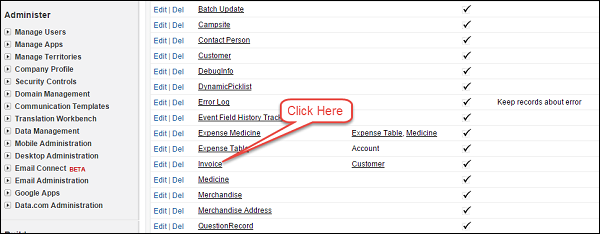
然后点击“新建”。
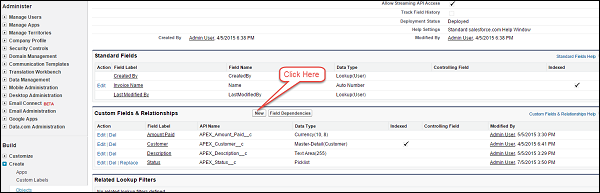
步骤4-选择数据类型为文本区域,然后单击下一步按钮。
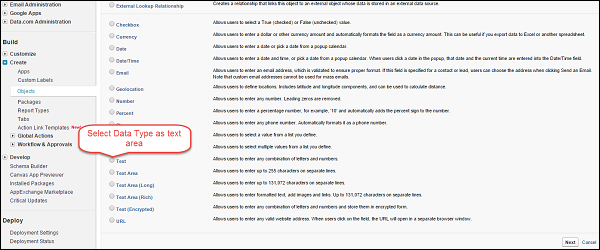
步骤5-输入以下信息。

步骤6-单击可见,然后单击下一步。

步骤7-单击保存。
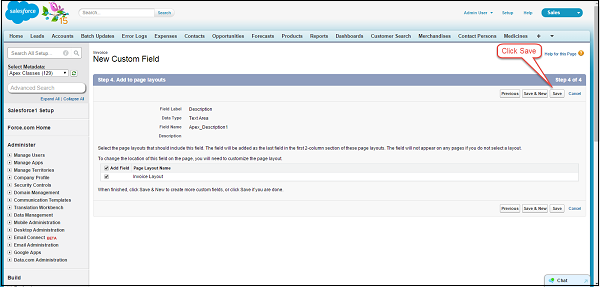
同样,您可以在“发票”对象上创建其他字段。
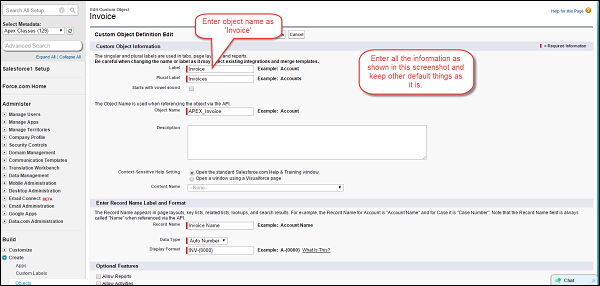
这样,我们创建了本教程所需的对象。在接下来的章节中,我们将基于这些对象学习各种示例。